Isticmaal kiiboodhka si aad u bedesho dhererka safka iyo ballaca tiirka gudaha Excel
Maalmahan dadku waxay si xawli ah ugu wareegayaan inay taabtaan is-dhexgalka, laakiin shaqooyinka qaarkood kiiboodhka ayaa gabi ahaanba lama huraan u ah. Haddii aad isticmaalayso Microsoft Excel si aad u samayso tiro culus oo jajaban, su'aal kama taagna in kiiboodhka wanaagsani aanu ahayn ikhtiyaar ikhtiyaari ah.
Si kastaba ha ahaatee, ma aha oo kaliya qalabka ugu fiican ee gelitaanka xogta. Kiiboodhkaagu wuxuu dhab ahaantii kuu rogi karaa Master of Excel Kung Fu , taasoo kaa dhigaysa mid dhakhso badan oo hufan. Sidee? Adigoo isticmaalaya furayaasha kiiboodhka.

Faa'iidooyinka dhabta ah ee codsigu waxay had iyo jeer ahaayeen kuwa xafiday furayaasha furayaasha furaha ee muhiimka ah, si ay ugu shaqeeyaan codsigaas sida muusikiiste khibrad leh. Excel ma aha wax ka duwan oo marka aad ogaato hababka gaagaaban ee caadiga ah ee kiiskaaga isticmaalka caadiga ah, waxaad filan kartaa inaad si dhakhso ah wax u qabato.
Hagaajinta dhererka safka iyo ballaca tiirka waa wax isticmaale kasta oo Excel ah ay tahay inuu sameeyo. Taas oo macnaheedu yahay haddii aad u socotid inaad hoos u bilowdo wadada dagaalyahanka keyboard-ka ee Excel(Excel keyboard) , adoo isticmaalaya furaha gaaban ee dhererka safka ama ballaca tiirka ee Excel waa meesha ugu fiican ee lagu bilaabo.
Sixirka Furaha ALT(The Magic Of The ALT Key)
Sababta ugu weyn ee isticmaalayaasha badankood aysan u dhibin barashada furayaasha kiiboodhka waa sababta oo ah dhaqan ahaan waa inaad ku barataa farabadan oo iyaga ka mid ah wadnaha. Taasi waxay u badan tahay sababta daawashada isticmaale-gaab gaaban ee kiiboodhka khibrada leh uu weerarayo xaashida xamaasadda leh wuxuu dareemi karaa sida Voodoo .
Microsoft waxay dhibaatadan si buuxda uga saartay isla'egta hal badhan oo keliya - ALT .

Waxaan isticmaaleynaa Excel 365 oo sida aad arki karto, garaacista badhanka ALT waxay ka dhigaysaa qalab yar oo badan oo soo baxa. (ALT)Mid kasta oo kuwan ka mid ah wuxuu u taagan yahay xarafka xiga ee aad riixi karto si aad u gasho shaqada u dhiganta. Markaa maaha inaad ka walwasho inaad si fiican u xifdinayso jid-gaabyadan gabi ahaanba. Markaad dhawr jeer ku cel-celisto, soo-jeedimahan gaaban waxay had iyo jeer kaa caawin doonaan inay ku xasuusiyaan waxaad samayn lahayd.
Waxa kaliya ee ay tahay inaad ogaato hadda waa in keyboard kasta oo gaaban ee Excel uu ku bilaabmayo taabasho fudud ee furaha ALT .
Balaadhka Tiirka Atootifit(Autofit Column Width)
Habka caadiga ah ee si toos ah ugu habboon ballaca tiirka ee jiirka, waa in la laba jeer gujiyo xudduudaha madaxa tiirka, laakiin waxaad dhab ahaantii ku samayn kartaa adigoo isticmaalaya kiiboodhka, kaas oo guud ahaan degdeg ah.
Sida cad, waxaad u baahan tahay in la doorto unugga aad rabto in aad si toos ah u hagaajiso ballaca tiirka. Markaad taas sameyso, halkan waa sida ugu dhakhsaha badan ee loo hagaajin karo ballaca tiirka. Dhibaatadu waxay tahay in qoraalka aad ugu badan yahay ballaca tiirka. Aan saxno taas!
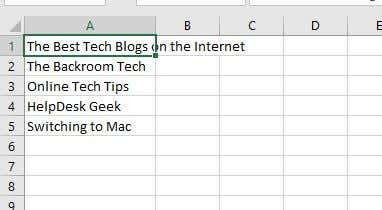
- Marka hore, taabo ALT(press ALT ) si aad Excel ugu dhejiso habka gaaban. Kadibna ku dhufo furaha H(hit the H key ) si aad ugu wareegto tabka Guriga.

- Ugu dambeyntii, taabo O ka dibna I(press O and then I) .


Aad(Pretty) u fudud sax? Waxaan samayn karnaa wax la mid ah dhererka safka sidoo kale!
Dhererka Safka Toosan(Autofit Row Height)
Habka si toos ah loogu hagaajiyo dhererka safka ee kiiboodhka waa isku mid. Dhab ahaantii, furaha gaaban ee kiiboodhka dhererka safka ee Excel wuxuu ku kala duwan yahay hal fure oo keliya.
- Marka hore, taabo ALT(press ALT ) si aad Excel ugu dhejiso habka gaaban. Kadibna ku dhufo furaha H(hit the H key ) si aad ugu wareegto tabka Guriga.

- Ugu dambeyntii, taabo O ka dibna A(press O and then A) .

Tani waxay hagaajin doontaa dhererka safka si uu u dhigmo unugga ugu dheer ee safka. Shaqada waa(Job) la qabtay!
Dhererka Safka Gacan-gaaban & Hagaajinta Balaadhka Tiirka(Manual Row Height & Column Width Adjustment Shortcuts)
Iyadoo gaagaabyada hagaajinta unugyada otomaatiga ah ay faa'iido u leedahay, mararka qaarkood waxaad u baahan doontaa inaad hagaajiso cabbirada saxda ah ee unugyada xaashidaada.
Sida aad filan karto, waxaad isticmaali kartaa furayaasha kiiboodhka si aad u gasho jaangooyooyinka soo bandhigaya lambarada su'aasha ah.
- Si aad gacanta ugu hagaajisid dhererka safafka, taabo ALT(press ALT ) si aad Excel ugu dhejiso habka gaaban. Kadibna ku dhufo furaha O(hit the O key ) si aad u gasho ikhtiyaarada menu-ka dhaxalka ah ee Excel 365 .
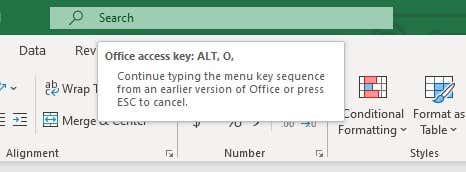
- Hadda, riix R ka dibna E(press R and then E) .
- Waxaad arki doontaa sanduuqan wada-hadalka oo ka soo baxaya qiimaha joogga hadda. U beddel wax kasta oo aad jeceshahay oo ku dhufo Geli(hit Enter) si aad ugu xidho.

- Si aad gacanta ugu hagaajiso ballaca tiirka, taabo ALT(press ALT ) si aad Excel ugu dhejiso habka gaaban. Kadibna ku dhufo furaha O(hit the O key ) si aad u gasho ikhtiyaarada menu-ka dhaxalka ah ee Excel 365 .
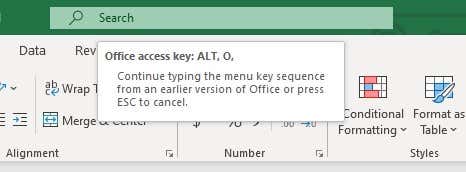
- Hadda, riix C ka dibna W(press C and then W) .
- Mar labaad, waxaad heli doontaa daaqadan yar oo kuu ogolaanaysa inaad geliso ballaca tiirka saxda ah ee aad rabto. Dooro lambar kasta oo ku dareensiiya diirimaad iyo wareer.
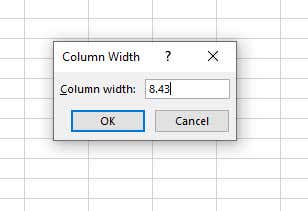
Waa kaas! Hadda waxaad tahay sayid dhab ah oo dhererka iyo ballaca unugyadaada ah. Adigoon u baahnayn jiir, oo aan wax kale ku hubaysanayn oo aan ahayn kiiboodhka ayaa hubkaaga ah.
Qoriga ugu dhaqsaha badan ee Excel ee Galbeedka(The Fastest Excel Gun In The West)
Kadib markaad isku daydo furayaashan kiiboodhka laftaadu, waxay u badan tahay inaad ogolan doonto in isticmaalka jiirka uu yahay jiid dhab ah iyo mid sawireed labadaba. Hubaal, waxay u muuqataa(seems ) mid sahlan, laakiin xasuus yar oo muruqa ah waxaad ku hagaajin kartaa dhererkaaga safka iyo ballaadhka tiirka si aad u hesho shuruudahaaga saxda ah isla markiiba. Markaad marto dariiqa kiiboodhka, way adagtahay inaad dib u noqoto.
Hubi inaad hubiso casharradayada kale ee Excel(Excel tutorials) si aad wax uga barato fur-gaabyada kale ee kiiboodhka ee faa'iidada leh iyo tabaha iyo tabaha Excel(Excel tips and tricks) cajiibka ah oo aadan garan doonin sidaad la'aantood u noolayd.
Related posts
Sida loo beddelo Dhererka Safka iyo Balaadhka Tiirka gudaha Excel
Sida Loo Hagaajiyo Safka gudaha Excel
Balacaha Saarka AutoFit iyo Dhismayaasha Saf ee Excel
Sida loo tirtiro khadadka banaan ee Excel
Sida loo Isticmaalo Tilmaamaha Unugyada Hadalka ee Excel
5 siyaabood oo loogu badalo qoraalka nambarada gudaha Excel
Sida Taariikh ahaan loogu kala saaro Excel
Sida loo isticmaalo Excel's What-If Analysis
Si degdeg ah ugu qor nambarada Word iyo Excel
Sida loo isticmaalo Flash Fill ee Excel
Ilaali Tixraaca Unugyada marka aad nuqul ka samaynayso foomamka gudaha Excel
Sida Loo Abuuro VBA Macro Ama Script gudaha Excel
Adeegsiga Qalab Raadinta Hadafka ee Excel Maxaa-Haddii Falanqaynta
Sida loo Isticmaalo Tixraacyada Absolute ee Excel
Sida Dhakhso Loo Geliyo Safaf Badan gudaha Excel
Sida loo raad raaco Ku-tiirsanaanta gudaha Excel
Sida Loo Mideeyo Unugyada, Tiirarka & Safafka gudaha Excel
Sida loo sameeyo shaxda Pie ee Excel
U samee ama u abuur furaha-gaaban ee kiiboodhka ee Microsoft Office
Sida Loo Geliyo CSV ama TSV Xaashida Shaqada ee Excel
